Conheça o Mendeley, um software para elaboração de referências
bibliográficas. Alguns dias atrás foi postado aqui no blog sobre uma ferramentacom função similar, o MORE (Mecanismo On-line para Referências).
O Mendeley é uma ferramenta com mais funcionalidades do que o MORE. Veja
mais sobre essa ferramenta (texto retirado do site Posgraduando):
Quem nunca se viu perdido em meio aos milhões de artigos, capítulos de
livro, relatórios, web sites e até mesmo jornais que precisou consultar para escrever
qualquer documento acadêmico?
As dificuldades começam no armazenamento e organização dessas
informações e se estendem até a fatídica hora delas: AS REFERÊNCIAS! Sem
dúvida um momento que atormenta muitos pós-graduandos, afinal além de saber
toda a minha pesquisa, justificativas, metodologias, dados e conclusões; eu
realmente preciso saber todas aquelas regrinhas chatas necessárias
para elaborar minhas referências bibliográficas?
Não mais! Saiba que esse seu problema acabou! Pelo menos esse, afinal a redução
de problemas é sempre bem-vinda na pós-graduação.
Mas voltando ao ponto, tendo em vista esse drama quase mexicano com
as nossas referências bibliográficas, hoje vou apresentar para vocês o Mendeley:
sim, esse é o nome do operador do milagre! E olha que milagre é o que muitas
vezes mais desejamos em certos momentos da pós-graduação!
O Mendeley é um software gratuito que auxilia na organização de nossas
pesquisas, é um gerenciador de referências bibliográficas e também uma rede
social acadêmica. Dentre seus truques ele gera automaticamente as referências
bibliográficas, permite que você acesse on-line seus artigos em qualquer lugar
e te indica artigos relevantes com base nos que você anda lendo.
O primeiro passo para usufruir dessa oitava maravilha é criar uma conta
e baixar o aplicativo, para isso basta acessar www.mendeley.com, clicar em “Sign Up & Download” e
preencher os dados de cadastro. No segundo passo do cadastro é oferecido o botão
de download.
Depois de instalado, na primeira execução o Mendeley irá pedir os dados
de sua conta, basta preencher com os mesmo dados que você utilizou no cadastro
de Download. Então você irá se deparar com a seguinte
interface:
Em “Create Folder” você pode criar uma pasta dentro do Mendeley,
para organizar melhor seus artigos. Como no meu caso, que tenho uma pasta só
para os artigos referentes à minha dissertação.
Depois de criar a pasta dê um duplo clique para que ela seja aberta. Na
lista suspensa da aba “Add File” (destacada na figura acima), você
também tem a opção “Add Folder“; se seus artigos já estão em uma única
pasta do seu sistema operacional, você pode trazer todos para dentro do
Mendeley de uma única vez, por meio da opção “Add Folder” selecionado a
pasta onde estão os arquivos; se não você também pode trazer um a um pela opção
“Add File“.
Quando todos os arquivos já estiverem dentro do Mendeley eles aparecerão
na área antes em branco, dentro da pasta que você criou, como na figura abaixo.
Quando você seleciona qualquer um dos artigos listados, o Mendeley mostra
à direita todos os detalhes do documento. Esse painel é muito importante,
porque é ele que definirá se suas referências estarão corretas ou não; nesse
painel você pode editar manualmente as propriedades do seu documento: autores,
data de publicação, tipo de publicação, periódico, editora, etc.
Outra forma muito rápida e inteligente de corrigir as referências é
utilizar o DOI do artigo (ás vezes o Mendeley detecta
automaticamente, outras você consegue encontrar em alguma parte do artigo),
basta entrar com o número do DOI no campo destacado na figura acima, e clicar
no ícone lupa ao lado, assim o Mendeley irá adicionar todas as
informações bibliográficas do seu artigo.
Agora é necessário instalar o MS Word Plugin, para isso
basta clicar na aba Tools > Install MS Word Plugin e seguir
as instruções. Terminada a instalação, abra o MS Word e clique na aba "Referências".
Note que agora você têm novos recursos dentro de “Referências“,
pois agora existe a aba do Mendeley. Para fazer uma citação no texto, você deve
posicionar o cursor onde você quer que a referência seja inserida e clicar em “Insert
Citation“.
Aparecerá uma janela de busca, na qual você deve digitar algum termo que
remeta ao artigo que você deseja citar, e que você já adicionou à sua pasta do
Mendeley. Os arquivos que contenham o termo de busca serão listados, basta que
você clique no artigo que deseja e depois em “Ok”. A
referência será inserida onde estava o cursor.
Na aba do Mendeley clique na aba suspensa de “Style“, você verá
que o software já vem com alguns dos variados sistemas de citação bibliográfica
do mundo. O sistema ABNT (que acredito que seja o mais utilizado nas
universidades do país, apesar de o meu PPG não utilizar) não vem na
configuração default do software. No entanto, para a nossa sorte e alegria o
Mendeley permite que os usuários configurem sistemas de citação, pela sua conta
on line (mas isso já é assunto para outro tutorial, só útil se você não
encontrar o seu sistema pronto).
E para nossa maior alegria ainda, alguma bondosa alma já sistematizou as
normas da ABNT nas configurações do Mendeley, só teremos que fazer o download
do arquivo.
Para isso devemos abrir a aba suspensa “Style“, clicar em “Get
more styles” e digitar “Associação” no campo de pesquisa.
Aparecerão alguns formatos de ABNT prontos, até onde eu sei o
estruturado pela Juliana Geyna Régis é o mais atualizado, clique em “Install“.
Pronto, o estilo ABNT está instalado, agora você o encontrará quando clicar na
aba suspensa “Style“, basta clicar nele para que seja usado como modelo
de referências bibliográficas.
Depois disso, de escrever todo o seu trabalho e citar todo mundo que deveria
ou não no seu documento. Posicione o cursor onde você deseja inserir a sua
lista de referências bibliográficas, vá à aba do Mendeley e clique em “Insert
Bibliography“.
Pronto! Todas as suas referências são listadas nas normas da ABNT!
É importante lembrar que devemos sempre preencher os dados da publicação
corretamente quando a carregamos no Mendeley, assim garantimos que nossas
referências estejam corretas também.








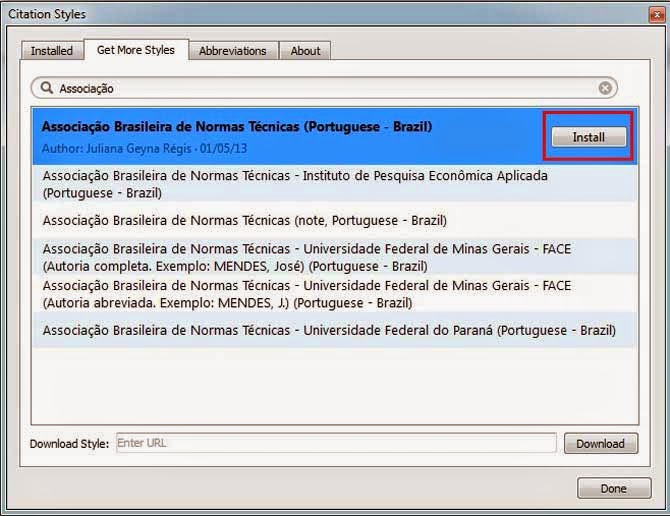

Nenhum comentário:
Postar um comentário